เตรียมใช้งานสภาพแวดล้อมใหม่
นำไปใช้กับ: Project Operations สำหรับสถานการณ์ตามทรัพยากร/ไม่ได้เก็บในคลัง
บทความนี้ให้ข้อมูลเกี่ยวกับวิธีการเตรียมใช้งานสภาพแวดล้อม Dynamics 365 Project Operations ใหม่สำหรับสถานการณ์ตามทรัพยากร/ไม่ได้เก็บในคลัง
เปิดใช้งานการเตรียมใช้งานอัตโนมัติของ Project Operations ในโครงการ LCS
ใช้ขั้นตอนต่อไปนี้เพื่อเปิดใช้งานขั้นตอนการเตรียมใช้งานอัตโนมัติของ Project Operations สำหรับโครงการ LCS ของคุณ
ไปที่ LCS และเลือกไทล์ การจัดการคุณลักษณะพรีวิว
ในรายการ คุณลักษณะพรีวิว เลือก คุณลักษณะ Project Operations และเลือก เปิดใช้คุณลักษณะพรีวิวแล้ว เพื่อเปิดใช้งาน Project Operations
หมายเหตุ
ขั้นตอนนี้ดำเนินการเพียงครั้งเดียวต่อโครงการ LCS
เตรียมใช้งานสภาพแวดล้อม Project Operations
เปิดการปรับใช้งาน สภาพแวดล้อมการสาธิต หรือ สภาพแวดล้อมสภาพแวดล้อม sandbox/ สภาพแวดล้อมการทำงานจริง ของ Dynamics 365 Finance ใหม่
ดำเนินการตามวิซาร์ด การเตรียมใช้งานสภาพแวดล้อม
สำคัญ
ตรวจสอบว่าเวอร์ชันของแอปพลิเคชันที่เลือกคือ 10.0.13 หรือสูงกว่า
เพื่อเตรียมใช้งาน Project Operations ภายใต้ การตั้งค่าขั้นสูง เลือก Common Data Service
เปิดใช้งาน การตั้งค่า Common Data Service โดยการเลือก ใช่ จากนั้นป้อนข้อมูลในฟิลด์ที่จำเป็น:
- ชื่อ
- ขอบเขต
- ภาษา
- สกุลเงิน
ในฟิลด์ แม่แบบ Common Data Service ให้เลือก Project Operations
เลือกชนิดชนิดสภาพแวดล้อมสำหรับการปรับใช้งานของคุณ การทดลองใช้ตามการสมัครใช้งานจะช่วยให้คุณสามารถปรับใช้งานสภาพแวดล้อม CDS เป็นเวลา 30 วัน
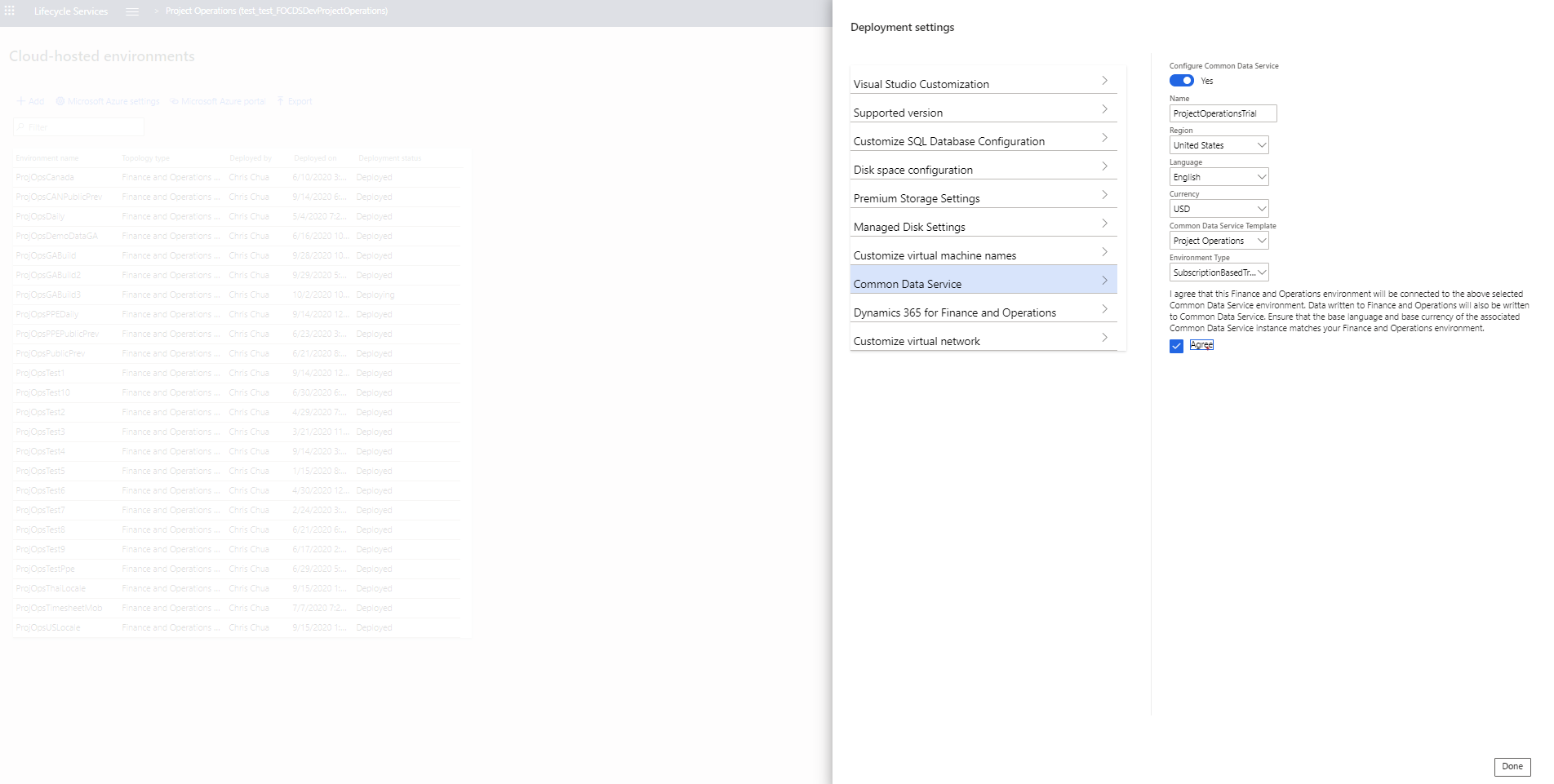
สำคัญ
เลือก ตกลง เพื่อรับทราบข้อกำหนดในการให้บริการ จากนั้นเลือก เสร็จแล้ว เพื่อกลับไปที่การตั้งค่าการปรับใช้งาน
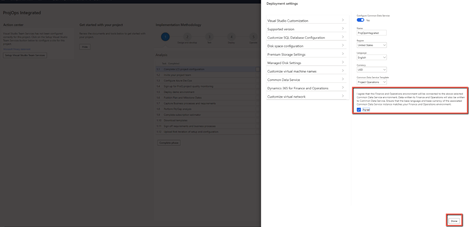
ทางเลือก - ใช้ข้อมูลสาธิตกับสภาพแวดล้อม ไปที่ การตั้งค่าขั้นสูง เลือก ปรับแต่งการตั้งค่าคอนฟิกฐานข้อมูล SQL และตั้งค่า ระบุชุดข้อมูลสำหรับฐานข้อมูลแอปพลิเคชัน เป็น การสาธิต
กรอกข้อมูลในฟิลด์ที่จำเป็นที่เหลือในวิซาร์ดและยืนยันการปรับใช้งาน เวลาในการจัดเตรียมสภาพแวดล้อมจะแตกต่างกันไปตามชนิดสภาพแวดล้อม การเตรียมใช้งานอาจใช้เวลาถึงหกชั่วโมง
หลังจากการปรับใช้งานเสร็จสมบูรณ์ สภาพแวดล้อมจะแสดงเป็น ปรับใช้งานแล้ว
เพื่อยืนยันว่าสภาพแวดล้อมได้ปรับใช้เรียบร้อยแล้ว ให้เลือก เข้าสู่ระบบ และเข้าสู่ระบบเพื่อยืนยัน

ใช้การปรับปรุงกับสภาพแวดล้อม Finance
Project Operations ต้องการสภาพแวดล้อม Finance ที่มีเวอร์ชันของแอปพลิเคชัน 10.0.13 (10.0.569.20009) หรือสูงกว่า
คุณอาจต้องใช้การปรับปรุงคุณภาพกับสภาพแวดล้อม Finance ของคุณเพื่อรับเวอร์ชันนี้
ใน LCS บนเพจ รายละเอียดสภาพแวดล้อม ใน การปรับปรุงที่มีอยู่ ให้เลือก ดูการปรับปรุง
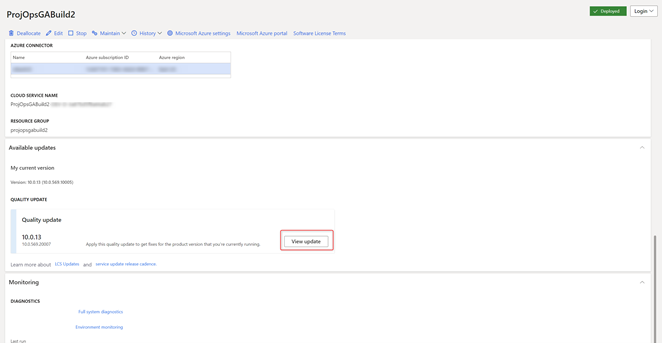
บนเพจ การปรับปรุงไบนารี ให้เลือก บันทึกแพคเกจ
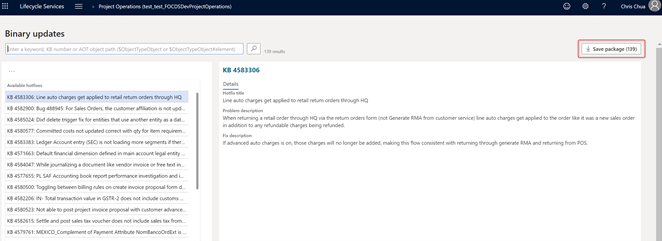
คลิก เลือกทั้งหมด แล้วเลือก บันทึกแพคเกจ
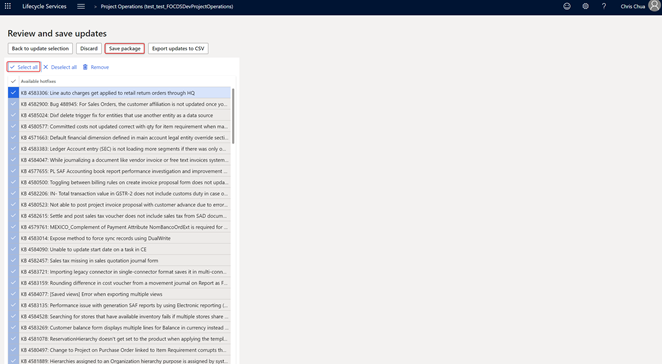
ป้อนชื่อและคำอธิบายของแพคเกจ จากนั้นเลือก บันทึก กระบวนการนี้อาจใช้เวลาสักครู่ ทั้งนี้ขึ้นอยู่กับการเชื่อมต่ออินเทอร์เน็ต
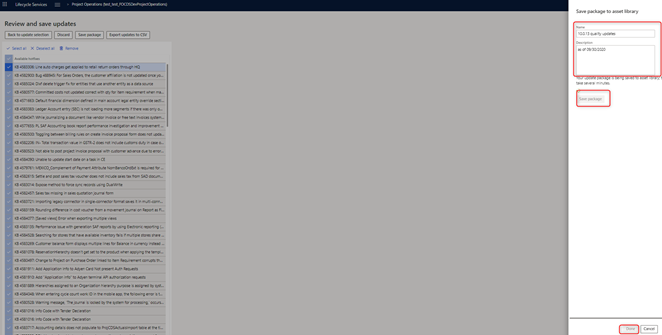
หลังจากบันทึกแพคเกจแล้ว ให้เลือก เสร็จแล้ว และบันทึกแพคเกจนี้ลงในแอสเซทไลบรารีในโครงการ LCS ของคุณ
การบันทึกและตรวจสอบความถูกต้องของแพคเกจอาจใช้เวลาประมาณ 15 นาที
หากต้องการใช้การปรับปรุง ให้ไปที่เพจ รายละเอียดสภาพแวดล้อม ใน LCS และเลือก รักษา>ใช้การปรับปรุง
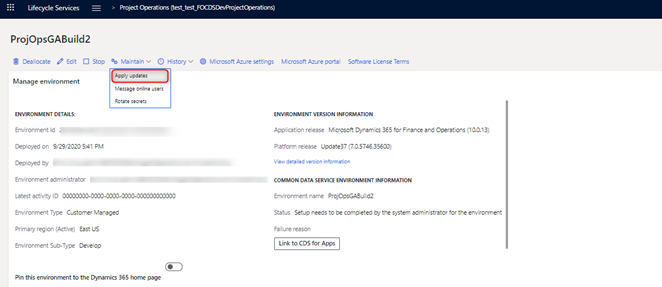
ในรายการปรับปรุง ให้เลือกแพคเกจที่คุณสร้าง และเลือกนำไปใช้
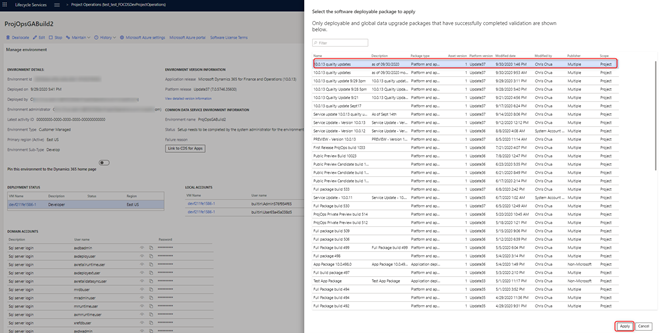
การดูแลสภาพแวดล้อมจะใช้เวลาพอสมควร หลังจากเสร็จสิ้น สภาพแวดล้อมจะคืนกลับสู่สถานะที่ปรับใช้งานได้

สร้างการเชื่อมต่อการรวมแบบสองทิศทาง
ในโครงการ LCS ของคุณ ไปที่เพจ รายละเอียดสภาพแวดล้อม
ภายใต้ ข้อมูลสภาพแวดล้อม Common Data Service เลือก ลิงก์ไปยัง CDS สำหรับแอป
หลังจากลิงก์เสร็จสมบูรณ์ ให้เลือก ลิงก์ไปยัง CDS สำหรับแอป อีกครั้ง คุณจะได้รับการเปลี่ยนเส้นทางไปยังการรวมแบบสองทิศทางใน Finance
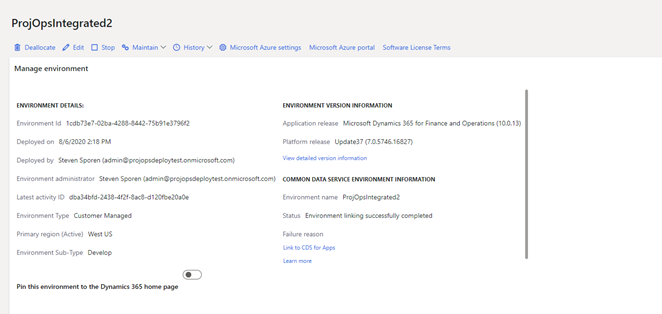
เลือก ใช้โซลูชัน เพื่อเข้าถึงเอนทิตีที่จะถูกแมปในการรวม
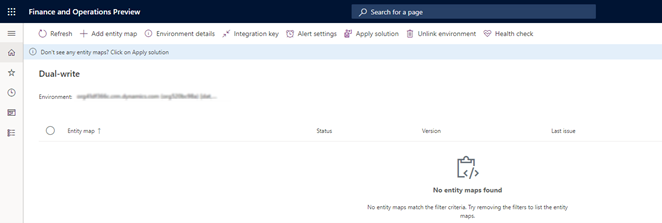
เลือกทั้งสองโซลูชัน แผนผังเอนทิตีการรวมแบบสองทิศทางของ Dynamics 365 Finance และ แผนผังเอนทิตีการรวมแบบสองทิศทางของ Dynamics 365 Project Operations แล้วเลือก นำมาใช้
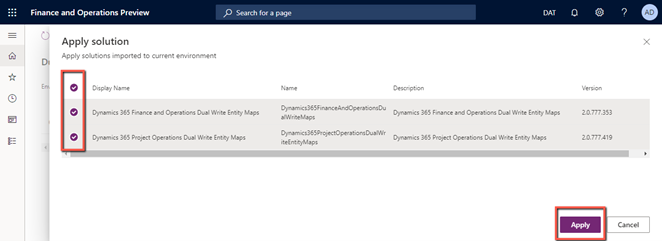
หลังจากใช้โซลูชันแล้ว เอนทิตีการรวมแบบสองทิศทางจะมีการนำไปใช้กับสภาพแวดล้อม
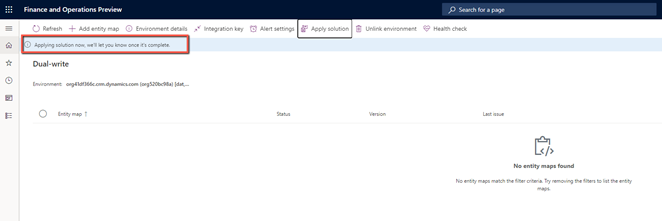
หลังจากใช้เอนทิตีแล้ว การแมปที่มีอยู่ทั้งหมดจะแสดงรายการในสภาพแวดล้อม
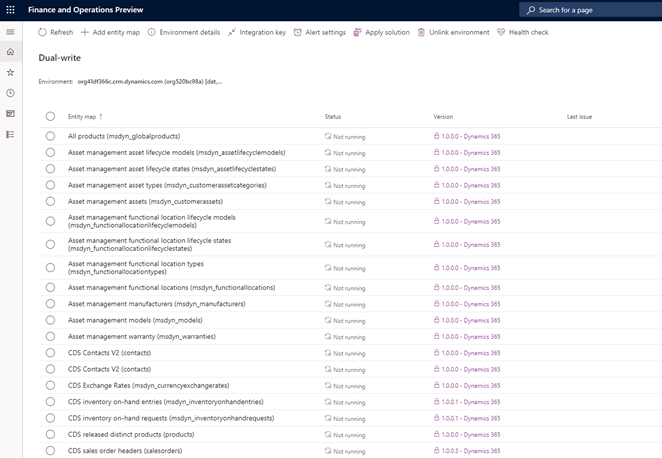
รีเฟรชเอนทิตีข้อมูลหลังการปรับปรุง
ใน Finance ไปที่พื้นที่ทำงาน การจัดการข้อมูล
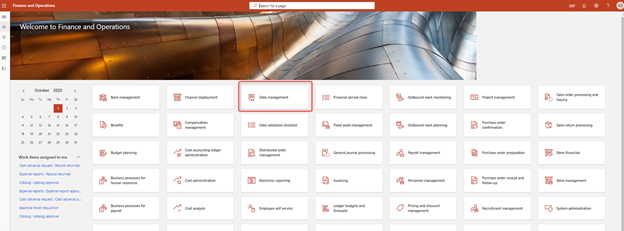
เลือกไทล์ พารามิเตอร์กรอบงาน
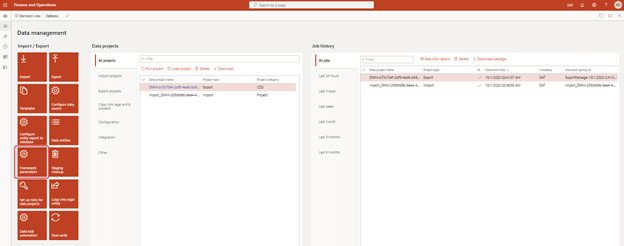
บนเพจ การตั้งค่าเอนทิตี ให้เลือก รีเฟรชรายการเอนทิตี
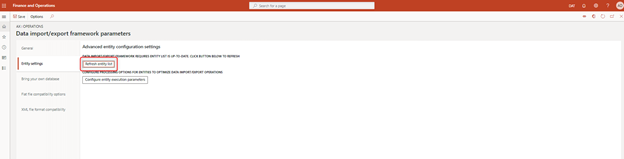
การรีเฟรชจะใช้เวลาประมาณ 20 นาที คุณจะได้รับการแจ้งเตือนเมื่อเสร็จสมบูรณ์

อัปเดตการตั้งค่าความปลอดภัยใน Project Operations บน Dataverse
ไปที่ Project Operations บนสภาพแวดล้อม Dataverse ของคุณ
ไปที่ การตั้งค่า>ความปลอดภัย>บทบาทความปลอดภัย
บนหน้า บทบาทความปลอดภัย ในรายการของบทบาท ให้เลือก ผู้ใช้แอปการรวมแบบสองทิศทาง และเลือกแท็บ เอนทิตีที่กำหนดเอง
ตรวจสอบว่าบทบาทมีสิทธิ์ อ่าน และ ผนวกไปยัง สำหรับเอนทิตีต่อไปนี้:
- ชนิดอัตราแลกเปลี่ยนสกุลเงิน
- ผังบัญชี
- ปฏิทินทางบัญชี
- บัญชีแยกประเภท
- บริษัท
- ค่าใช้จ่าย
หลังจากปรับปรุงบทบาทความปลอดภัยแล้ว ให้ไปที่ การตั้งค่า>ความปลอดภัย>กลุ่มคน และเลือกกลุ่มคนเริ่มต้นในมุมมองของกลุ่มคน เจ้าของธุรกิจในพื้นที่
เลือก จัดการบทบาท และตรวจสอบว่าสิทธิ์ความปลอดภัย ผู้ใช้แอปการรวมแบบสองทิศทาง ถูกนำไปใช้กับกลุ่มคนนี้
เรียกใช้การแมปการรวมแบบสองทิศทางของ Project Operations
ในโครงการ LCS ของคุณ ไปที่เพจ รายละเอียดสภาพแวดล้อม
ภายใต้ ข้อมูลสภาพแวดล้อม Common Data Service เลือก ลิงก์ไปยัง CDS for Apps หลังจากเลือกลิงก์ คุณจะถูกนำไปที่รายการเอนทิตีในการแมป
เริ่มต้นการแมป ดูข้อมูลเพิ่มเติมได้ที่ เวอร์ชันแผนที่การรวมแบบสองทิศทางของ Project Operations
ตรวจสอบว่าการแมปที่เกี่ยวข้องกับโครงการทั้งหมดอยู่ในสถานะกำลังทำงาน
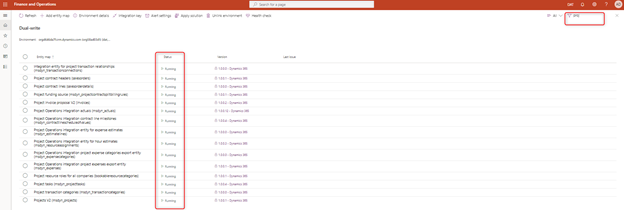
ใช้ข้อมูลการตั้งค่าคอนฟิกใน CDS สำหรับ Project Operations (ไม่จำเป็น)
หากคุณใช้ข้อมูลสาธิตกับสภาพแวดล้อม Finance โปรดดูที่ ตั้งค่าและใช้ข้อมูลการกำหนดค่าใน Common Data Service for Project Operations เพื่อใช้ข้อมูลสาธิตกับสภาพแวดล้อม CDS
ขณะนี้ สภาพแวดล้อม Project Operations ของคุณได้รับการเตรียมใช้งานและกำหนดค่าแล้ว